1.配置前准备
升级更新(可选)
更新资源,避免资源过旧出现问题
# 升级更新(可选)
yum update
# 安装额外yum源
yum install epel-release
2.安装XRDP
.默认库不包含xrdp,需要安装epel库。
yum install epel-release
然后安装xrdp
yum install xrdp
◾配置xrdp.ini文件
需配置xrdp.ini,否则远程连接可能无法成功
vim /etc/xrdp/xrdp.ini
把max_bpp=32 改为max_bpp=24
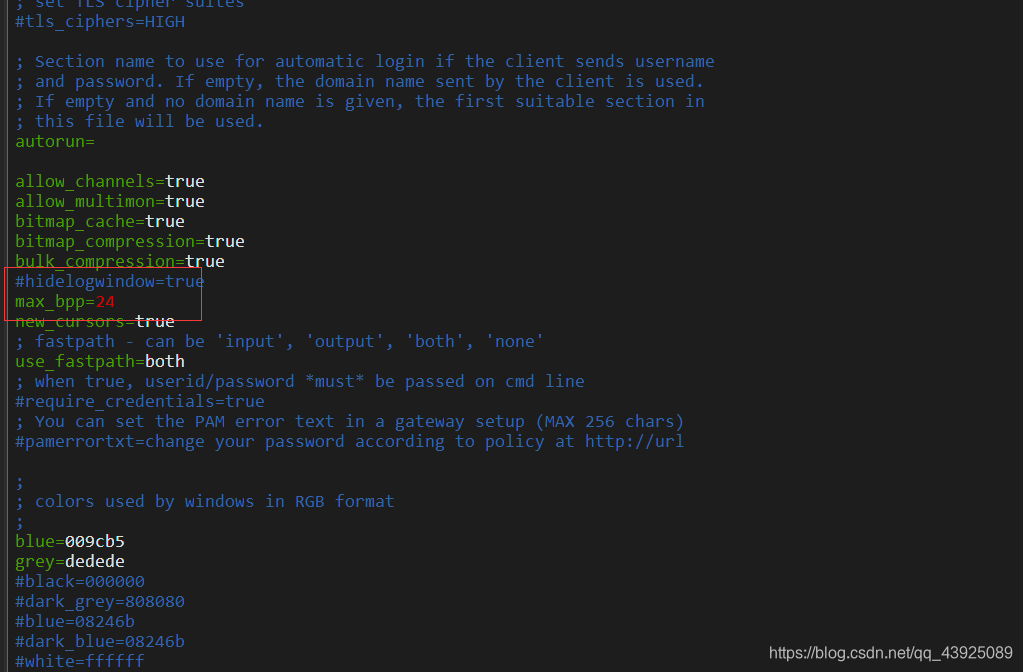
启动xrdp服务
◾启动服务
systemctl start xrdp
◾设为开机启动
systemctl enable xrdp

◾查看xrdp服务是否正常启动
如果看到Active则说明正常
systemctl status xrdp.service
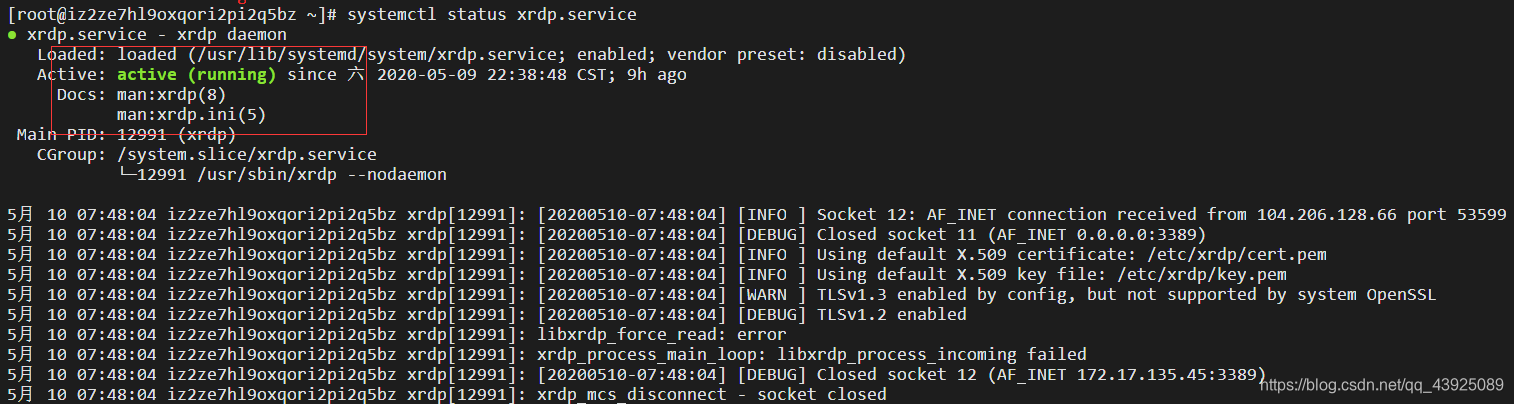
看xrdp和xrdp-sesman是否正常启动
netstat -antup|grep xrdp

设置防火墙(二选一)
◾关闭防火墙
systemctl stop firewalld.service
systemctl disable firewalld.servie
或者
◾打开3389端口
firewall-cmd --permanent --zone=public --add-port=3389/tcp
firewall-cmd --reload
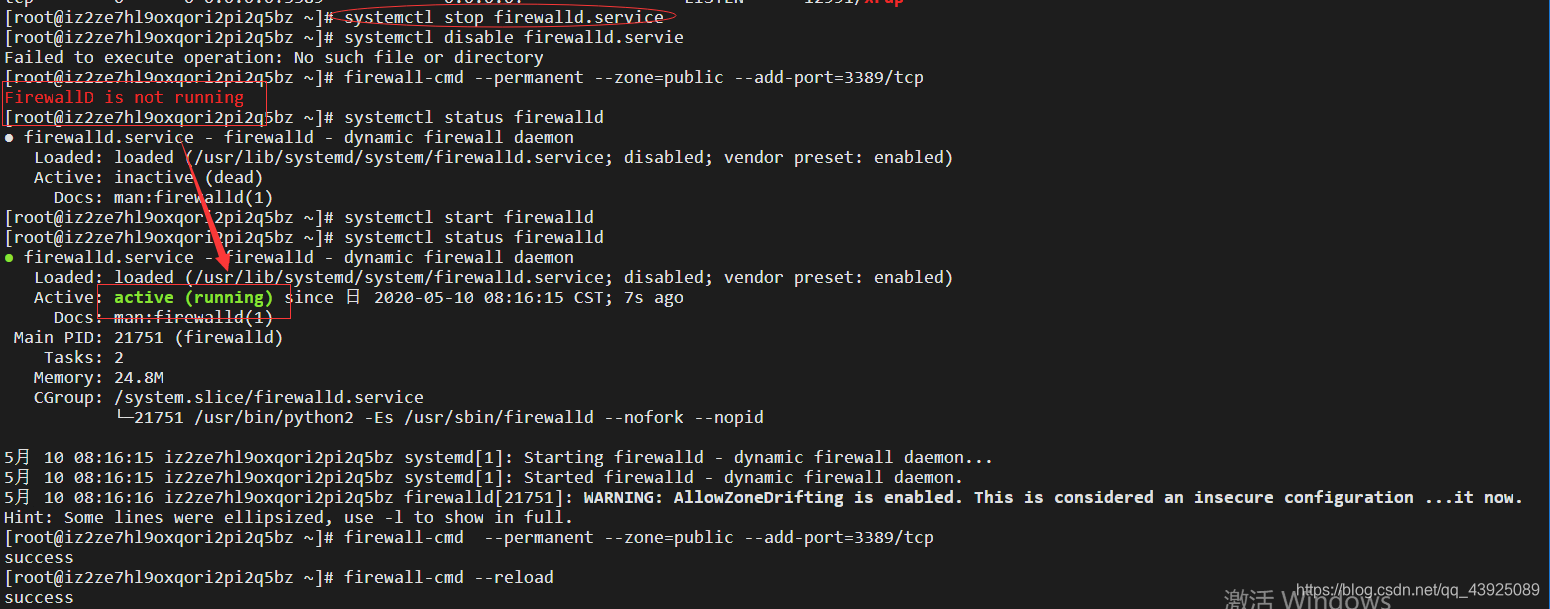
使用服务 Windows 自带的远程桌面连接程序进行连接。
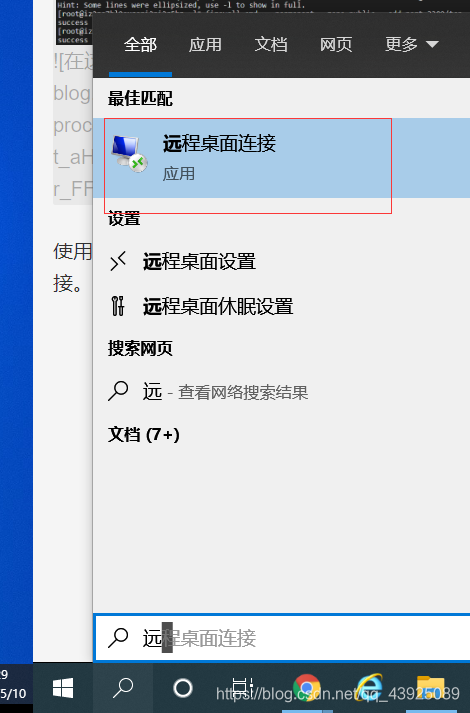
远程访问后,发现远程登录后闪退
安装Xfce
1.安装 ◾安装Xfce
# yum groups install Xfce

2.配置Xfce(可选) ◾安装中文字体
# yum install wqy*
//也可以安装其他字体
或
# yum install cjkuni-ukai-fonts
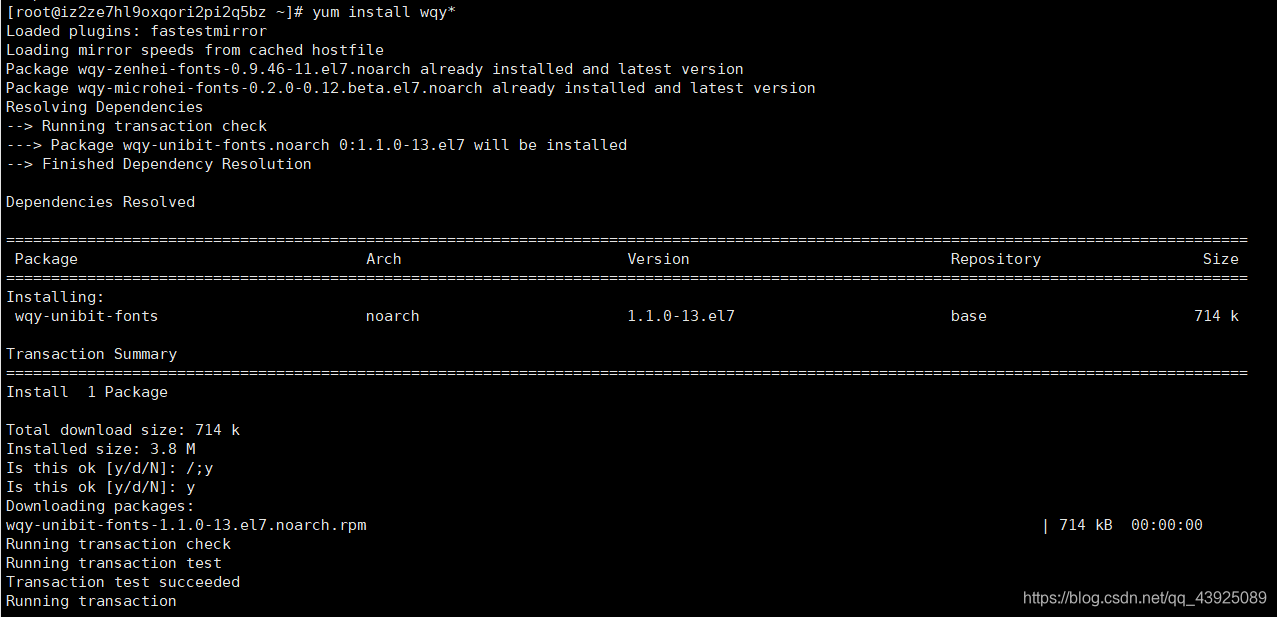
◾安装中文输入法
安装ibus中文输入法
# yum install ibus.x86_64
# yum install ibus-libpinyin.x86_64
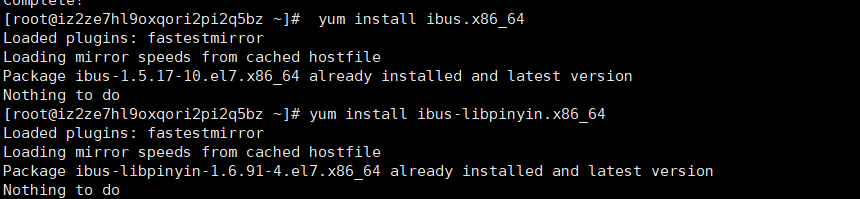
安装输入法选择器
# yum install im-chooser.x86_64

◾设置Xfce中文显示
# vim /etc/locale.conf

将
LANG=en_US.UTF-8
改为
LANG=zh_CN.UTF-8
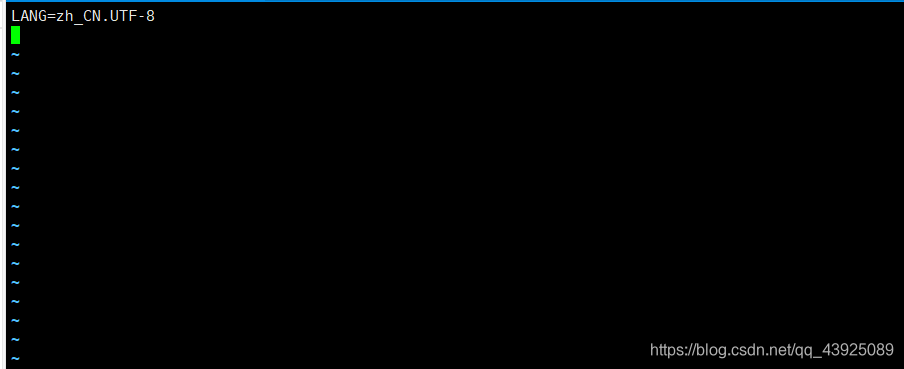
◾配置xfce为默认桌面
打开用户目录下的.Xclients文件
# vim ~/.Xclients
:
把下面内容写入文件
#!/bin/bash
XFCE="$(which xfce4-session 2>/dev/null)"
exec "$XFCE"

增加权限
chmod +x ~/.Xclients
重启xrdp
systemctl restart xrdp

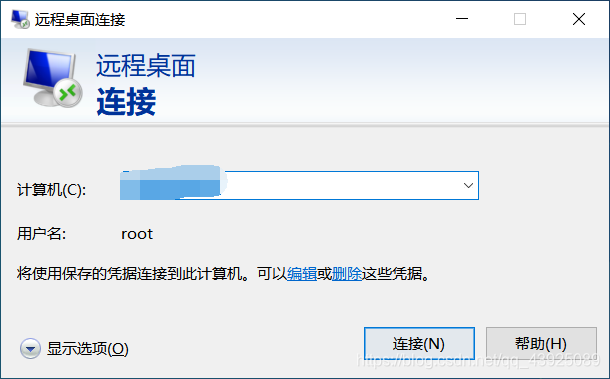
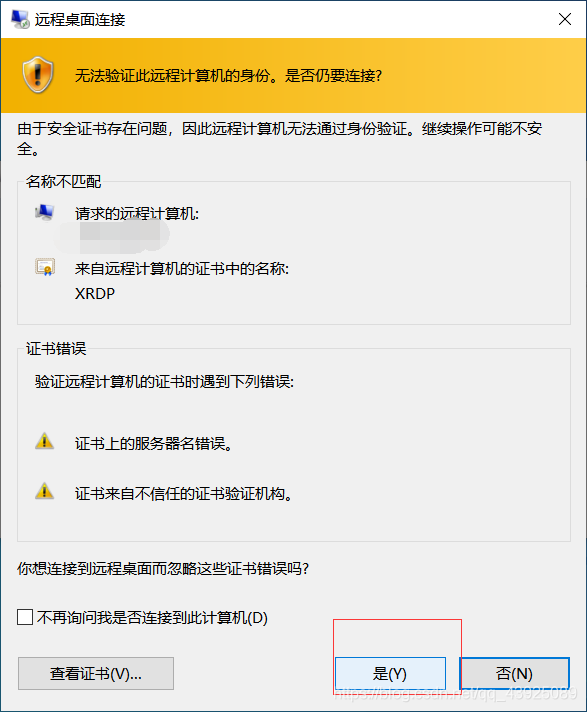
输入用户名密码
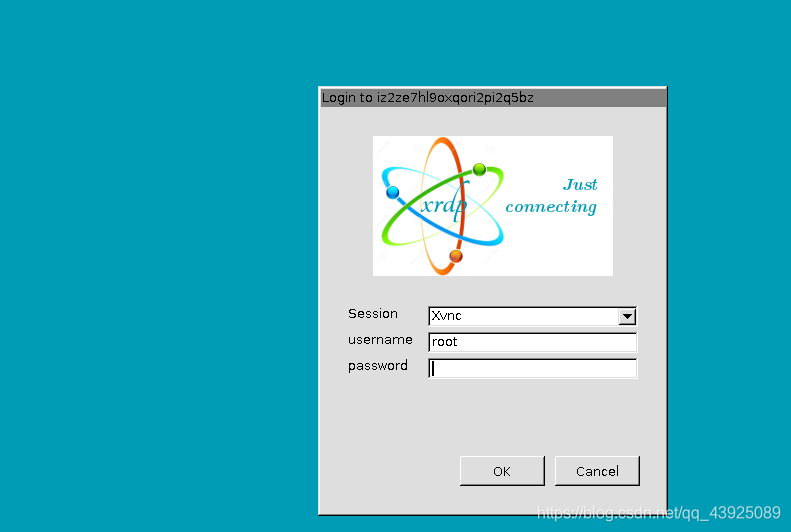
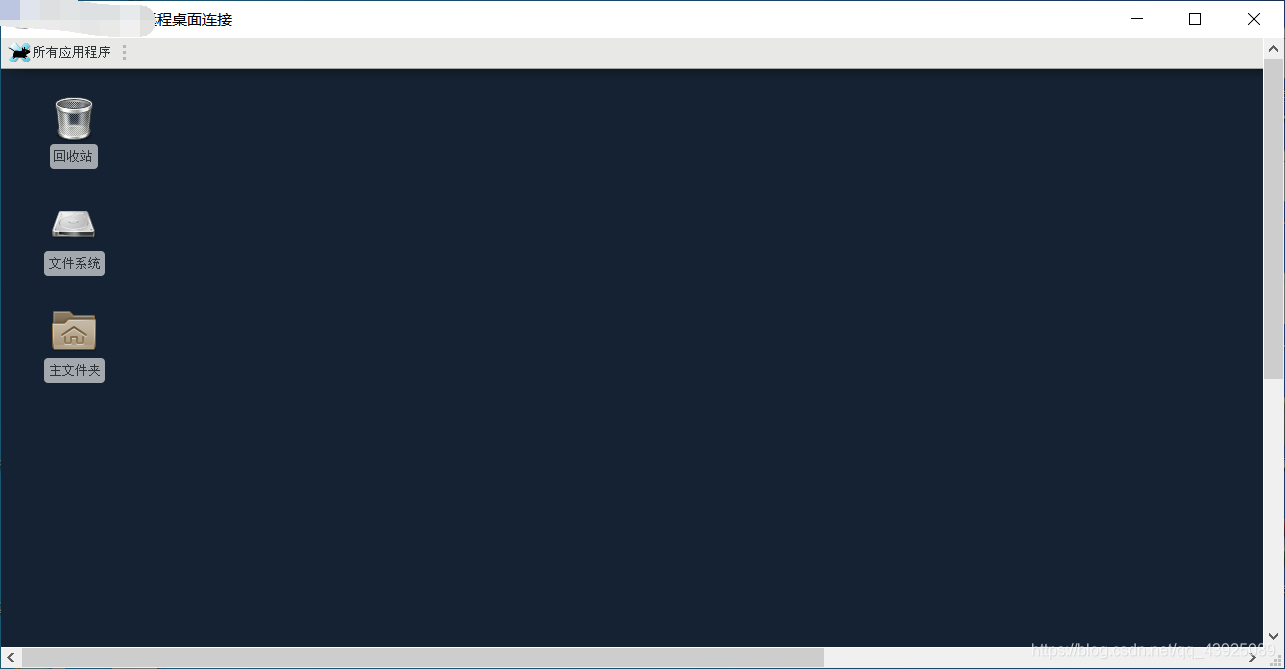
此时,通过远程桌面登录后,默认显示的就是Xfce桌面了。
参考文档
CentOS 7.3下安装Xfce+VNC+XRDP实现远程桌面连接